Migracja z aplikacji Dynamics 365 na telefony i tablety do aplikacji mobilnej Power Apps
Ważne
Od kwietnia 2024 r. Dynamics 365 dla telefonów i tabletów (iOS i Android) będzie wycofana dla użytkowników online. Użytkownicy wersji online muszą przejść do aplikacji mobilnej Power Apps. Aplikacja mobilna Power Apps zapewnia zaktualizowane możliwości, nowoczesną obsługę i szybki czas ładowania.
Wykonaj poniższe kroki, aby upewnić się, że przejście do nowej aplikacji przebiegnie bezproblemowo.
Pobierz Power Apps ze sklepu App Store lub Google Play na urządzenie iPhone, iPad lub na urządzenie Android, na którym działa obsługiwany system operacyjny.
Otwórz Power Apps na urządzeniu przenośnym i zaloguj się przy użyciu swoich poświadczeń Azure Active Directory. Jeśli na urządzeniu przenośnym masz zainstalowaną aplikację Microsoft Authenticator, wprowadź swoją nazwę użytkownika po wyświetleniu monitu, a następnie zaakceptuj powiadomienie wysłane na Twoje urządzenie.
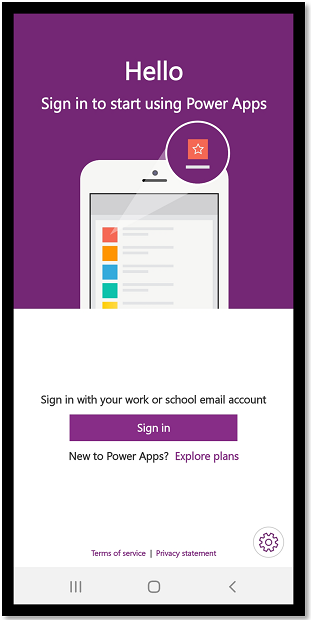
Po zalogowaniu się do aplikacji filtr Moje aplikacje jest ustawiony domyślnie. Jeśli nie możesz znaleźć aplikacji, której szukasz, otwórz menu Power Apps, a następnie wybierz inny filtr.

Aby uruchomić aplikację, wybierz kafelek tej aplikacji. Następnie przetestuj aplikację i upewnij się, że wszystko działa. Aby uzyskać więcej informacji na temat korzystania z Power Apps mobile, przejdź do przewodnika użytkownika dla aplikacji opartych na modelu, które są uruchomione w aplikacji mobilnej Power Apps.
Uwaga
Aplikacja Dynamics 365 na telefony i tablety zawsze otwierała ostatnio używaną aplikację. Aplikacja Power Apps mobile działa inaczej, ponieważ otwiera listę aplikacji, do których masz dostęp i możesz wybrać aplikację, której chcesz użyć. Można również przypiąć najczęściej używaną aplikację na ekranie głównym. Aby uzyskać więcej informacji, przejdź do Przypinanie aplikacji do ekranu głównego.